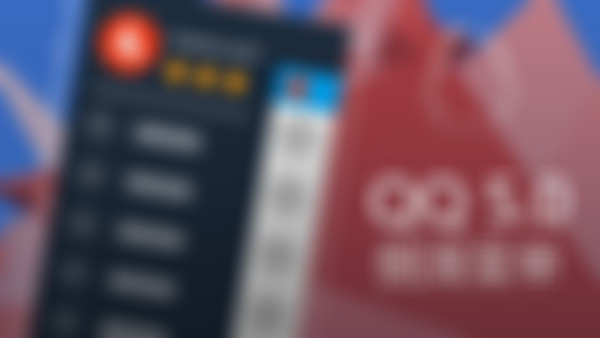-
自定义ViewGroup查看全部
-
4、在onTouchEvent中根据菜单隐藏在左侧屏幕的宽度控制菜单的显示和隐藏查看全部
-
3、在onLayout中隐藏菜单查看全部
-
2、在onMeasure中设置view的宽和高查看全部
-
1、在构造函数SlidingMenu中获取屏幕的宽度,并把单位转换为px查看全部
-
getScrollX()获取的是隐藏在屏幕左侧的宽度,当大于菜单的1/2时应隐藏菜单,小于时显示菜单。查看全部
-
自定义布局属性步骤: 1、在Value目录中创建attr.xml文件并设置好属性 2、在布局文件中引入命名空间,xmlns:自定义名称="http://schemas.android.com/apk/res/项目包名" 3、代码中重写三个参数的构造函数 TypedArray ta = getTheme().obtainStyledAttributes(构造函数的第二个参数, attr中的布局文件R.styleable.XXXX, 构造函数的第二个参数, 0);记得释放掉ta.recycle(); 4、遍历数组取需要的属性并赋值;查看全部
-
android内置的像素转换方法 TypedValue.applyDimension(TypedValue.COMPLEX_UNIT_DIP, 50, getResources().getDisplayMetrics());查看全部
-
自定义ViewGroup内部方法 1、onMeasure 主要是测量作用决定子View和自己的宽高 2、onLayout 决定子View放置的位置 3、onTouchEvent 移动效果查看全部
-
利用TypedValue.applyDimension(unit, value, metrics)方法将dp/sp转换为px查看全部
-
打开侧滑菜单,缩小主菜单将其固定到需求未知、查看全部
-
自定义属性: res/values/attr.xml <resource> </resource>查看全部
-
自定义ViewGroup主要的作用 1.onMeasure 决定内部View(子View)的宽和高,以及自己的宽和高 2.onLayout 决定子View的防止的位置查看全部
-
很有用~!查看全部
-
l就是getScrollX查看全部
举报
0/150
提交
取消